HTML实现点击图片浏览的方法包括使用超链接、JavaScript、Lightbox插件等。 在这三种方法中,使用超链接是最基本的方式,而JavaScript和Lightbox插件则提供了更丰富的交互体验。下面我们将详细介绍每种方法。
一、超链接实现点击图片浏览
超链接是实现点击图片浏览的最基本方法。通过在HTML中将图片嵌入到超链接中,用户点击图片时,会被重定向到图片的原始大小或详情页面。
超链接实现点击图片浏览

在这个例子中,使用标签将图片包裹起来,并设置href属性为大图的路径。通过target="_blank"属性,可以在新标签页中打开大图。
二、使用JavaScript实现点击图片浏览
JavaScript提供了更灵活的方式来处理点击事件,可以实现弹出窗口、图片放大等效果。
JavaScript实现点击图片浏览

×
在这个例子中,通过JavaScript实现了点击图片后弹出模态框显示大图的效果。使用CSS样式定义了模态框的样式,并通过JavaScript控制模态框的显示和隐藏。
三、使用Lightbox插件实现点击图片浏览
Lightbox是一种流行的jQuery插件,用于创建响应式、轻量级的图片查看效果。它提供了丰富的功能,如图片切换、缩放、拖拽等。
使用Lightbox插件实现点击图片浏览
首先,需要引入Lightbox的CSS和JavaScript文件:

在这个例子中,通过引入Lightbox的CSS和JavaScript文件,并使用data-lightbox属性,将图片添加到Lightbox中。用户点击缩略图时,会弹出一个Lightbox窗口显示大图。
四、如何选择合适的方法
选择合适的方法取决于项目的需求和复杂度:
超链接:适用于简单的图片浏览需求,不需要额外的JavaScript或插件。
JavaScript:适用于需要自定义交互效果的场景,可以通过JavaScript实现复杂的功能。
Lightbox插件:适用于需要快速实现响应式图片浏览效果的场景,Lightbox插件提供了丰富的功能和较好的用户体验。
五、项目团队管理系统推荐
在项目开发过程中,使用合适的项目管理系统可以提高团队协作效率。推荐使用以下两个系统:
研发项目管理系统PingCode:PingCode专为研发团队设计,提供需求管理、任务跟踪、版本控制等功能,支持敏捷开发和持续交付。
通用项目协作软件Worktile:Worktile是一款通用的项目协作工具,支持任务管理、时间跟踪、文件共享等功能,适用于各类团队和项目。
通过以上方法和工具,可以有效地实现点击图片浏览功能,并提高项目管理效率。
相关问答FAQs:
1. 如何在HTML中实现点击图片浏览功能?要在HTML中实现点击图片浏览功能,您可以使用JavaScript和CSS来实现。具体步骤如下:
如何添加点击事件? 首先,您需要为要点击的图片添加一个点击事件。您可以使用JavaScript中的addEventListener方法来监听点击事件,并执行相应的操作。
如何显示浏览效果? 一旦点击事件被触发,您可以使用CSS来控制图片的显示方式。您可以设置一个浮动的div或者模态框来显示所点击的图片,并在其中添加一些样式和动画效果来提升用户体验。
如何实现图片切换? 如果您希望在浏览过程中能够切换图片,您可以使用JavaScript来控制图片的切换。您可以创建一个数组来存储所有要浏览的图片,并通过改变数组中的索引来切换图片。
2. 如何实现点击图片放大功能?要实现点击图片放大功能,您可以使用CSS和JavaScript来实现。以下是一些步骤:
如何控制图片大小? 首先,您可以使用CSS来设置图片的初始大小,并将其设置为适应屏幕大小。您可以使用width和height属性来控制图片的大小,并使用max-width和max-height属性来确保图片不会超出屏幕范围。
如何实现点击放大效果? 您可以使用JavaScript来监听图片的点击事件,并在事件触发时通过改变CSS属性来实现放大效果。您可以使用transform属性来缩放图片的大小,并通过过渡效果来实现平滑的放大动画。
如何实现点击缩小效果? 如果您希望在放大后能够缩小图片,您可以使用JavaScript来监听图片的再次点击事件,并通过改变CSS属性来实现缩小效果。您可以将transform属性设置为初始状态,使图片恢复到原始大小。
3. 如何实现点击图片切换功能?要实现点击图片切换功能,您可以使用JavaScript来监听点击事件,并在事件触发时改变图片的src属性。以下是一些步骤:
如何获取要切换的图片? 首先,您需要在HTML中为每个要切换的图片添加一个唯一的标识符,比如id属性。然后,您可以使用JavaScript中的getElementById方法来获取要切换的图片。
如何改变图片的src属性? 一旦获取到要切换的图片,您可以使用JavaScript来改变其src属性。您可以将所有要切换的图片路径存储在一个数组中,并通过改变数组中的索引来切换图片。
如何实现循环切换? 如果您希望在切换到最后一张图片后能够循环切换回第一张图片,您可以在切换过程中判断当前索引是否为最后一个,并在需要时将索引重置为0。这样就可以实现循环切换的效果。
原创文章,作者:Edit2,如若转载,请注明出处:https://docs.pingcode.com/baike/3015731